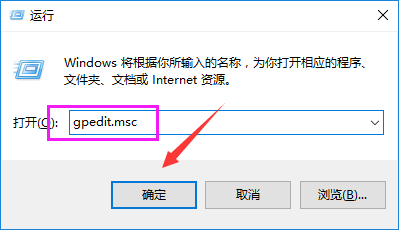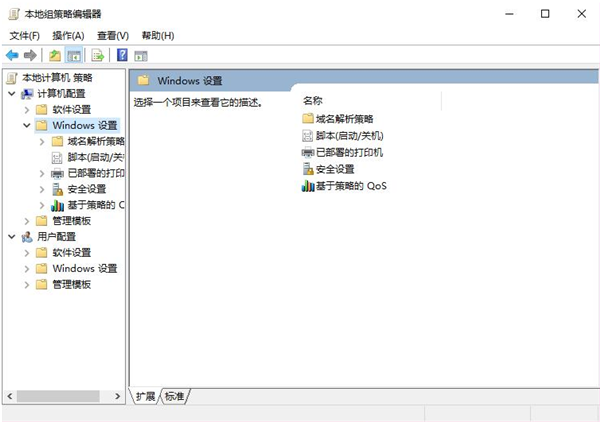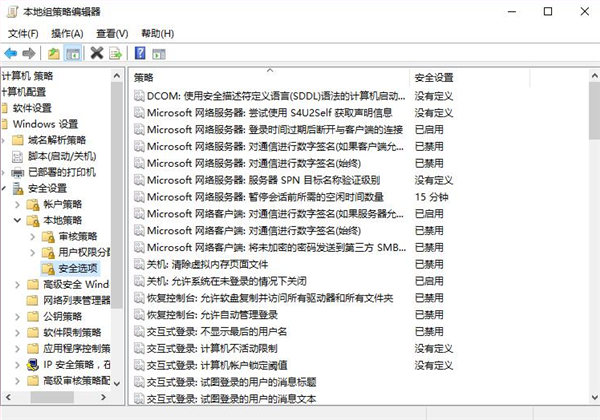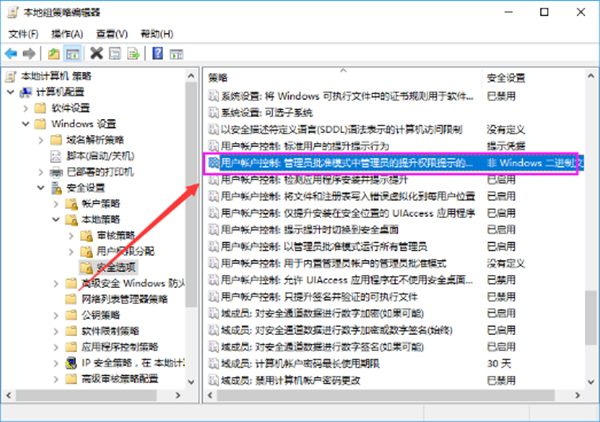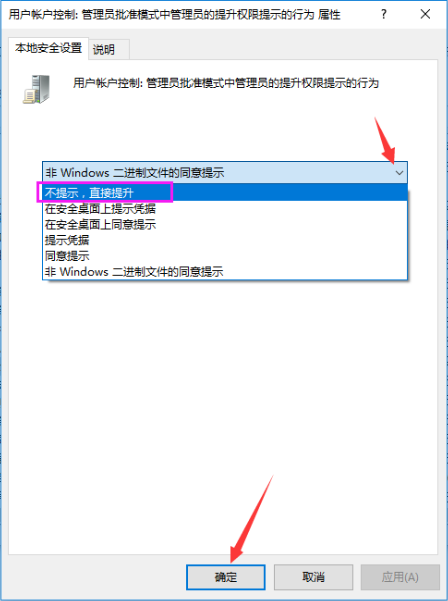首页
Win7电脑如何关闭UAC功能?Win7电脑关闭UAC功能方法
Win7电脑如何关闭UAC功能?Win7电脑关闭UAC功能方法
2021-12-05 20:22:28
来源:互联网
作者:admin
UAC功能是我们熟悉的用户帐户控制功能。这个功能将阻止在我们的计算机上安装恶意软件或Windows无法识别的软件。这给我们的计算机带来安全保护,但是也带来了很多不便。 有时我们必须安装一些特殊软件,就需要关闭这项功能了。下面小编为大家带来Win7电脑关闭UAC功能方法,一起来看看吧!
Win7电脑关闭UAC功能方法
1、Win + R快速打开并输入gpedit.msc命令并按Enter键。
2、选择组策略窗口左侧的计算机配置,然后选择Windows设置,然后单击安全设置。
3、选择“本地策略”下的安全选项。
4、在窗口右侧找到用户帐户控件:管理员批准模式下管理员的促销提示行为。点击打开。
5、在下拉选项中选择No prompt直接升级。
以上就是Win7电脑关闭UAC功能的方法了,希望能帮助到大家!
相关文章
- 安装win7系统磁盘分区必须为?win7系统磁盘如何分区? 01-21
- win7文件夹查看选项在哪?win7文件夹查看选项打开方法 01-19
- win7电脑颜色不正常怎么调?win7电脑颜色不正常调节方法 01-18
- 安装win7后鼠标动不了怎么办? 重装win7后usb全部失灵解决方法 12-20
- 微软win7专业版如何安装?微软win7专业版下载安装教程 12-15
- win7一关机就自动重启?win7关机后自动开机的解决办法 12-14
精品游戏
换一批